宝塔插件 ——服务器监控
开发团队 : XUSOFT
开发语言 : python,html
简介 : 服务器监控(OPMO)插件是一个高度自定义的服务器实时监控推送插件
使用说明
第一步 安装
从宝塔面板 --> 软件商店 --> 第三方应用 中找到本插件并购买安装
第二步 打开服务
先打开本插件,点击启动以启动服务
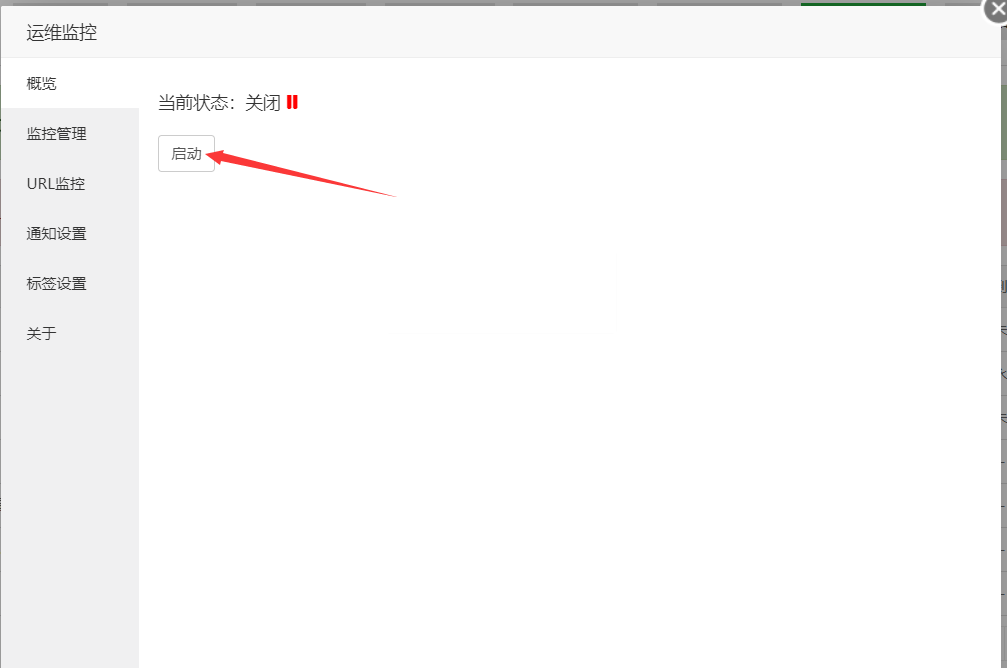
第三步 设置TAG(标签)
选择左侧导航栏的“标签设置”来设置标签(就是为服务器设置一个标识,来区分是你的哪台服务器)
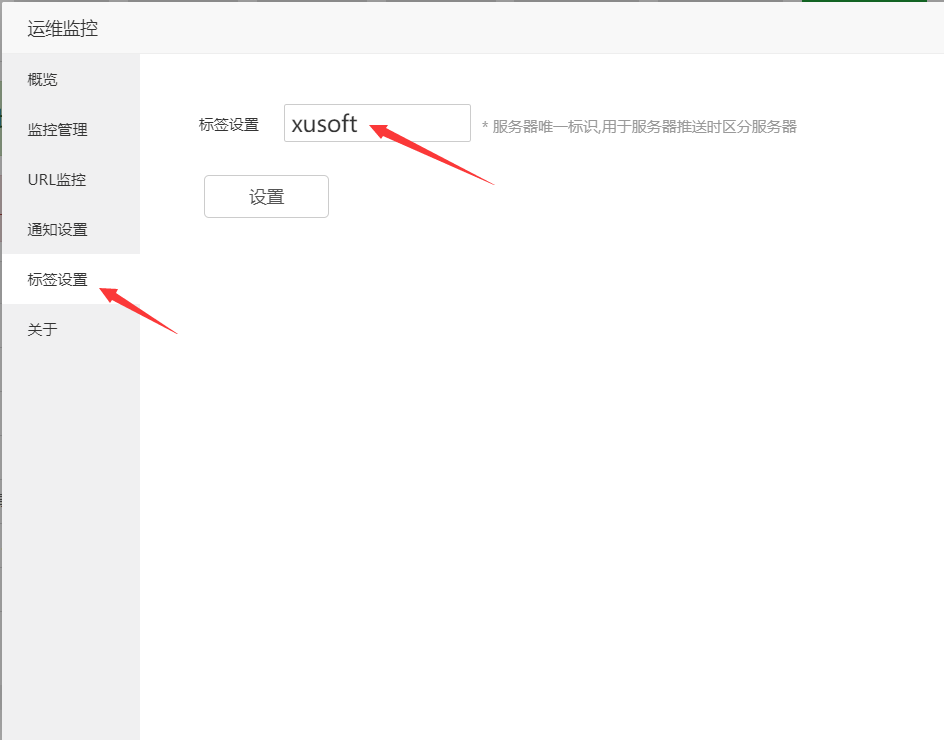
第四步 推送设置
打开“通知设置”页面,选择一种推送方式:ServerChan(相当于微信推送),DingTalk(钉钉推送),Telegram (此telegram不是电话,是国外某即时通讯软件)
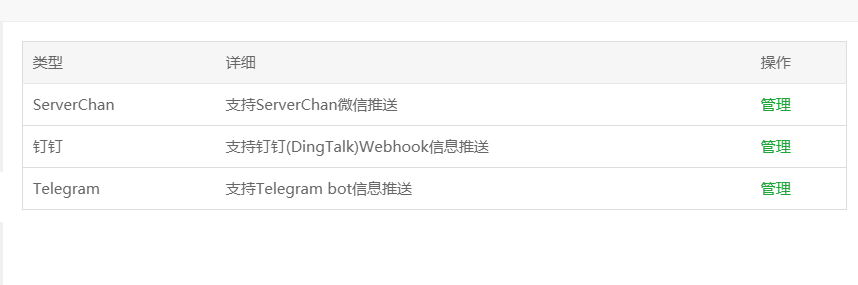
配置ServerChan
先去ServerChan官网申请一个SCKEY,并完成相关配置(主要配置内容有接受微信号等)
进入插件 ——> 通知管理 ——> ServerChan ——> 管理
在SCKEY中输入刚刚在ServerChan官网获得的SCKEY
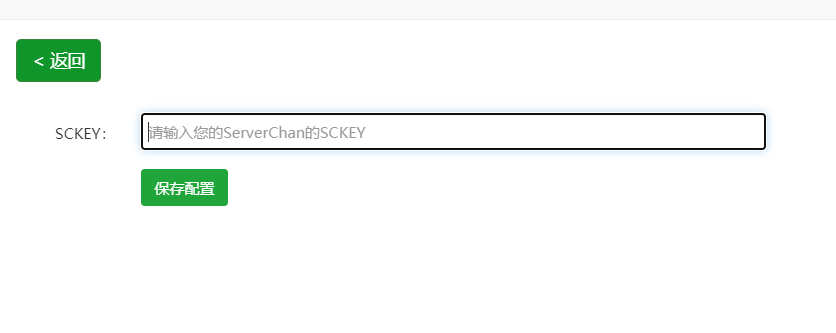
点击“保存配置”按钮保存ServerChan配置
配置DingTalk
这里的推送功能是通过钉钉的群聊BOT实现推送
首先打开钉钉电脑版
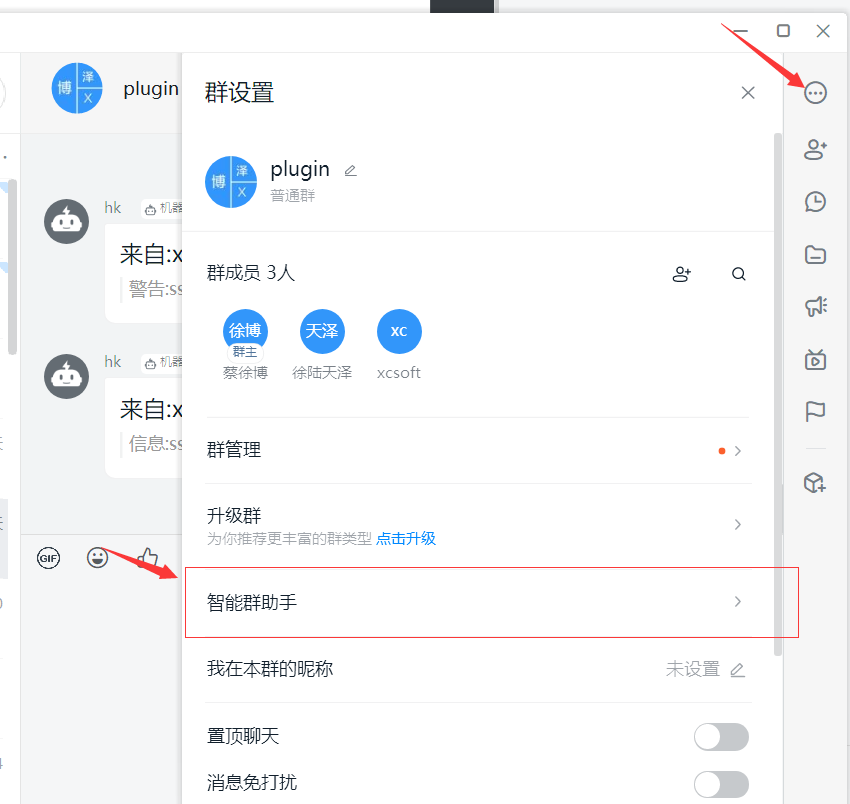
打开智能群助手,添加一个机器人
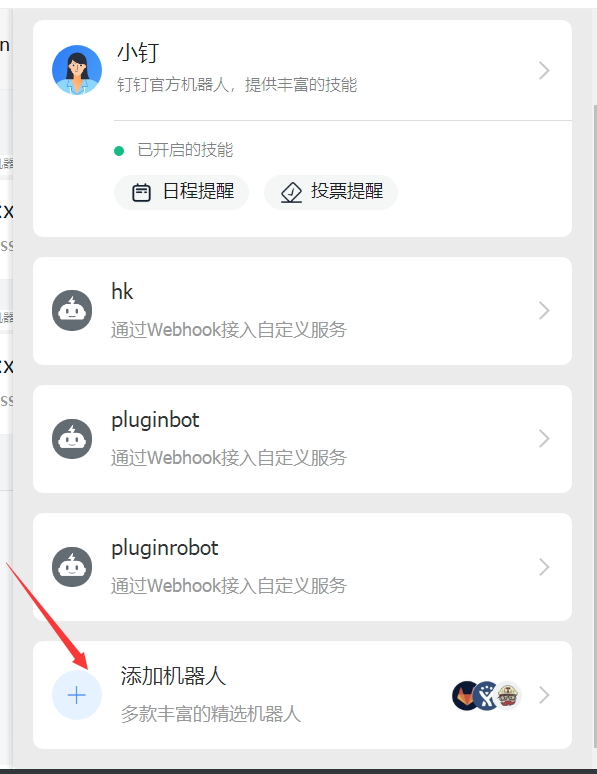
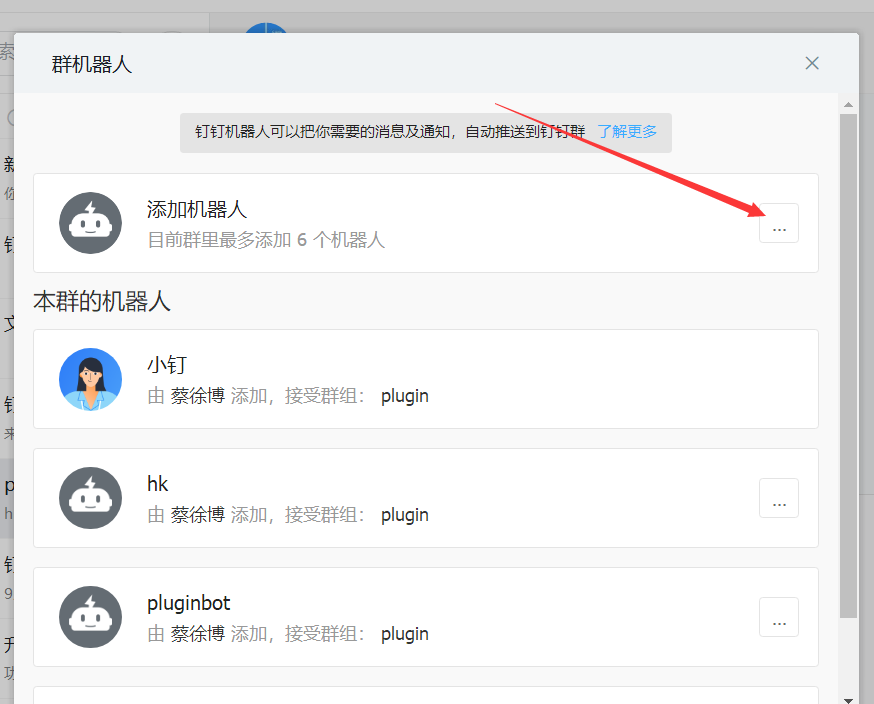
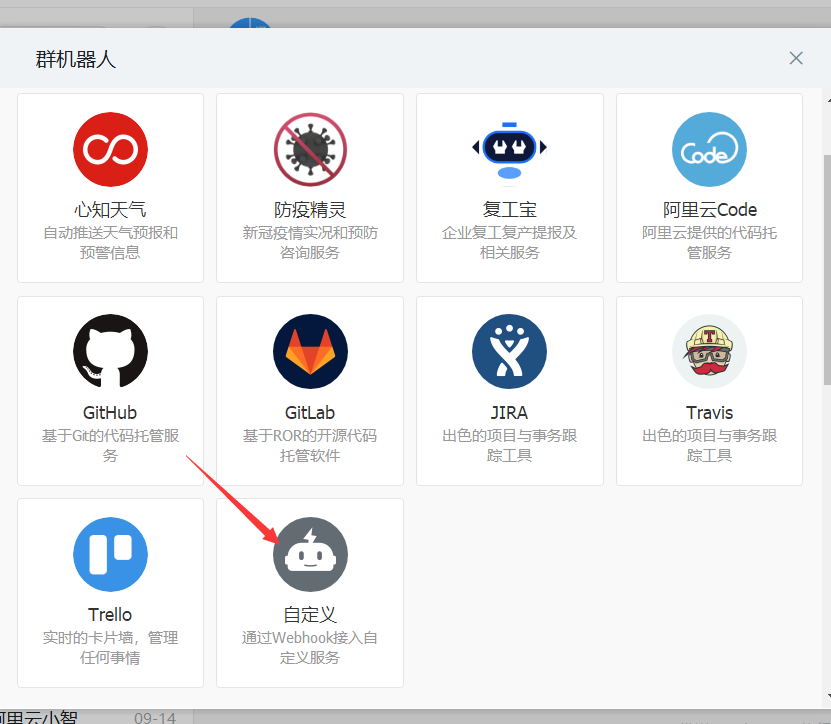
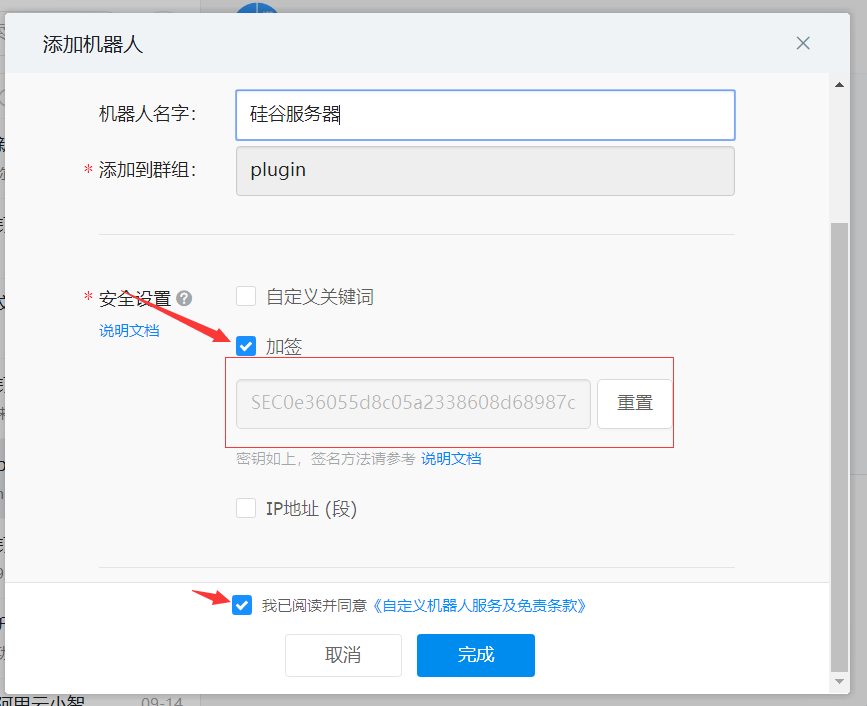
先给机器人去一个名字,然后勾选加签,复制Secret,勾选同意条款,点击完成即可添加机器人
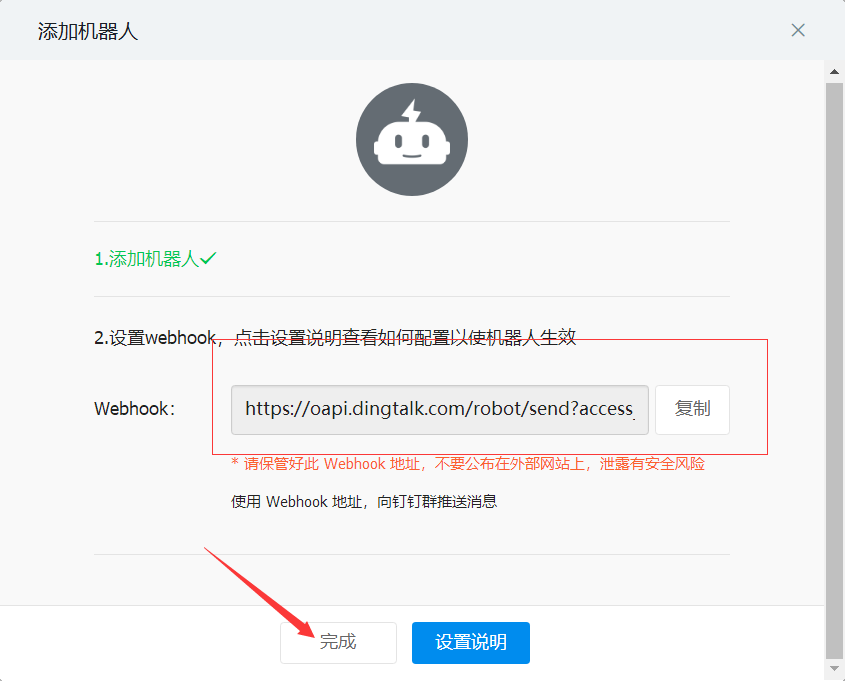
记好这里的Webhook,打开插件
进入插件 ——> 通知管理 ——> 钉钉 ——> 管理
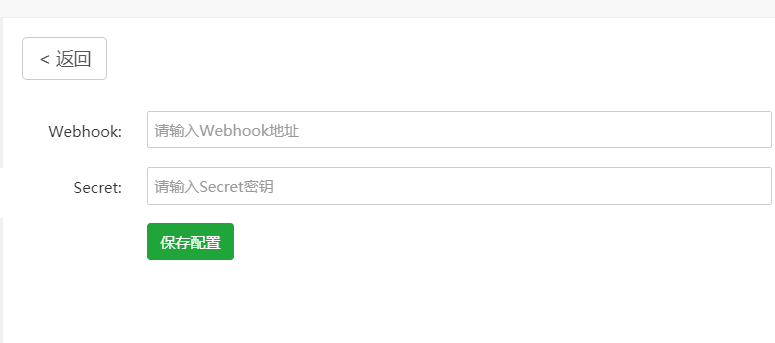
输入刚刚得到的Webhook地址和Secret并保存配置
推送效果:

配置Telegram
首先,使用Telegram /start一下@opmobot
进入插件 ——> 通知管理 ——> Telegram ——> 管理
输入你的Telegram Userid
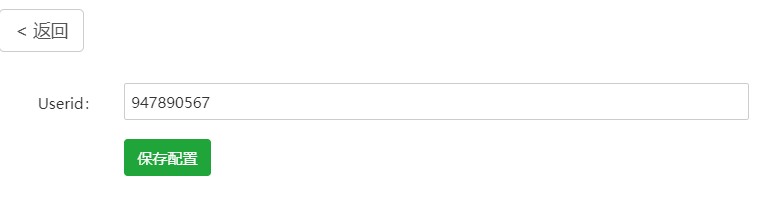
保存配置
第五步 设置监控
监控功能具有非常高的自定义性,你甚至可以把这个功能当作服务管理器一样用,可以开关任意已安装的服务
参数解释:
- 运行周期:以分钟为单位,检测服务是否在运行,如果不在则推送,并且监控状态为开启时会自动重启服务
- 服务状态:当前服务的状态,通过此可以实现开关服务或者看看服务是不是在运行
- 监控状态:监控推送的状态,当这个开关为关时,服务关闭将不会自动重启、推送
- 提交按钮:当修改运行周期时请按下提交按钮否则修改无效
自定义服务
通过这个功能可以监控任意服务,使用方法如下:
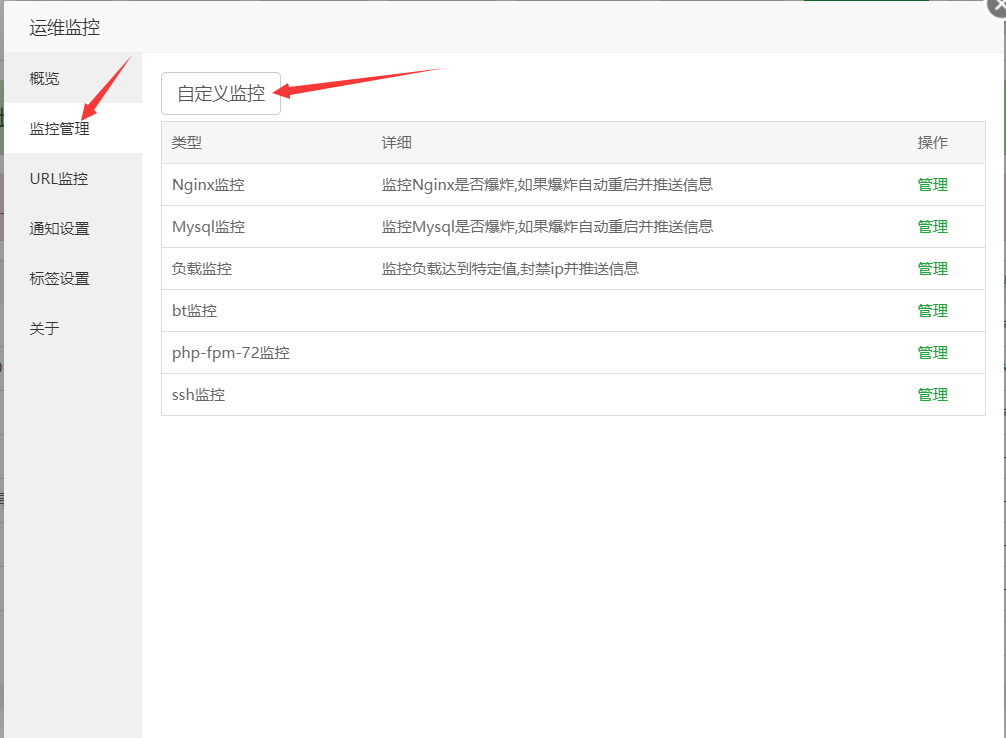
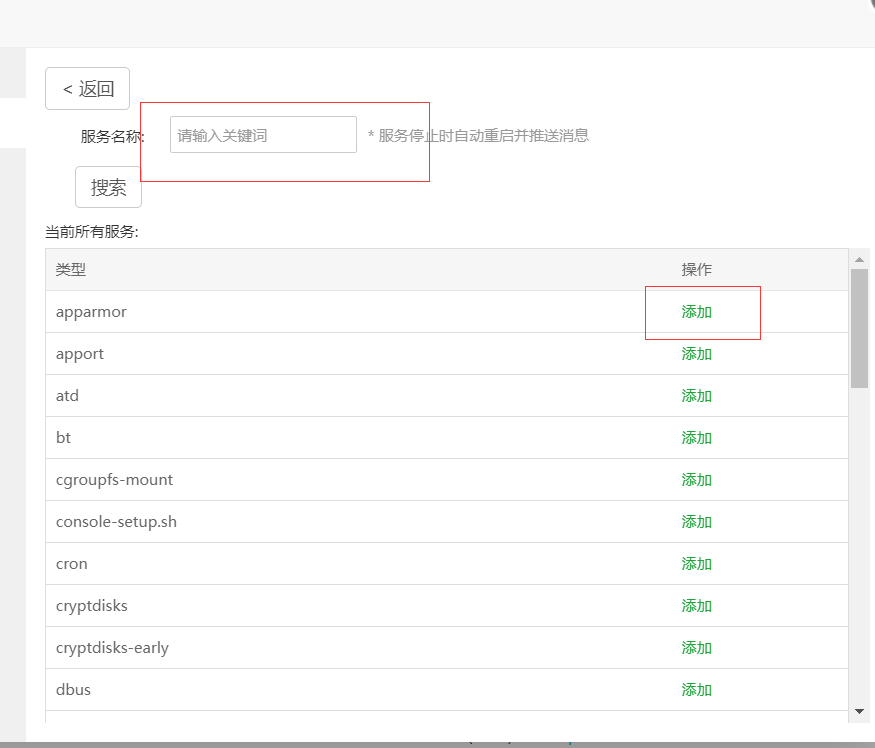
如果服务较多,可以在服务名称栏中搜索服务,或者直接在下面的列表中的操作选择“添加”
比如这里我们以pure-ftpd服务为例

回到监控列表
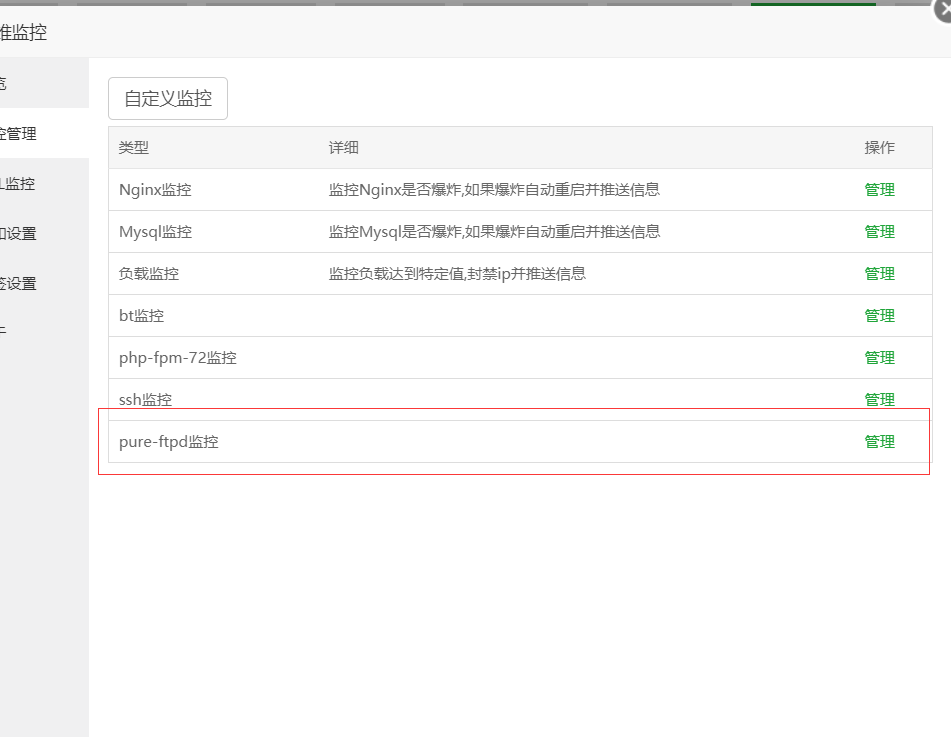
可以看到这里多了一项
服务名 + "监控"
然后我们就可以正常监控它

1 条评论
做了几十年的项目 我总结了最好的一个盘(纯干货)